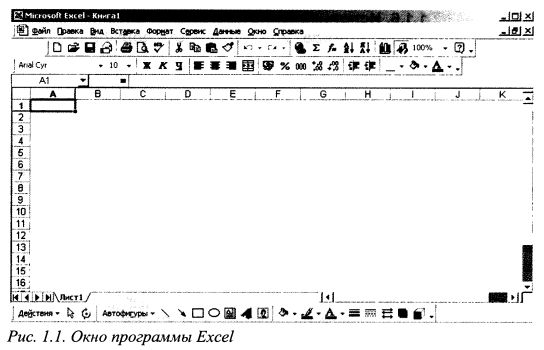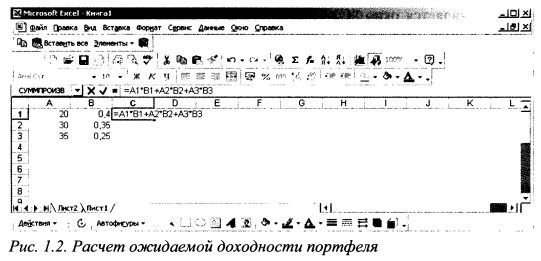|
||||||||||||
|
||||||||||||
| Какой брокер лучше? Альпари Just2Trade R Trader Intrade.bar Сделайте свой выбор! | ||||||||||||
| Какой брокер лучше? Just2Trade Альпари R Trader | ||||||||||||
1.1.6. Использование программы Excel для расчета ожидаемой доходности портфеляПрограмма Excel позволяет легко осуществлять финансовые и статистические расчеты, которые возникают в процессе управления портфелем ценных бумаг. Прежде чем рассмотреть вопрос вычисления доходности портфеля, скажем несколько слов о том, как начать работу с программой. Для запуска Программы Excel необходимо навести курсор на кнопку "Пуск" и нажать (щелкнуть) левую клавишу мыши. В появившемся меню наводим курсор на категорию "Программы". Появилось меню программ. Наводим курсор на строчку Microsoft Excel и щелкаем левой клавишей мыши. На экране появилось окно программы Excel (см. рис. 1.1). В нем автоматически возник файл под названием "Книга" (на рис. 1.1 это файл "Книга-1"). Книга состоит из листов. На рис. 1.1 книга состоит из одного листа - на это указывает надпись "Лист1" (закладка) в нижнем левом углу окна Excel. Каждый лист представляет собой электронную таблицу, состоящую из строк и столбцов. Столбцы обозначаются по верхнему краю таблицы латинскими буквами - А, В, С и т.д., а строки по левому краю таблицы цифрами - 1, 2, 3 и т.д. На пересечении столбцов и строк располагаются ячейки. Их обозначают с помощью сочетания букв и цифр, например, А1, А2, В1 и т.п. - это адреса ячеек. Необходимая для расчетов информация печатается в ячейках. Для того чтобы напечатать информацию в ячейке, например, требуемую цифру, необходимо выделить ячейку, т.е. активизировать ее. Для этого наводим курсор на выбранную ячейку и щелкаем левой клавишей мыши. Ячейка выделяется жирной рамкой. На рис. 1.1 выделена ячейка с адресом А1. После этого печатаем в ячейке требуемую информацию. Для перехода к другой ячейке можно навести на нее курсор, и щелкнуть левой клавишей мыши, или использовать на клавиатуре компьютера клавиши с изображением стрелок. Для перемещения по строке таблицы можно использовать и клавишу Tab. Дальнейшие пояснения работы с Excel будем давать в процессе рассмотрения расчетных примеров. Пример 1. Портфель состоит из акций трех компаний. Ожидаемая доходность первой равна 20%, второй - 30%, третьей - 35%. Уд. вес первой бумаги 40%, второй -35% и третьей - 25%. Определить ожидаемую доходность портфеля.
Решение. Представим возможные алгоритмы решения задачи. а) Печатаем в ячейках Al, A2 и A3 ожидаемые доходности акций, соответственно цифры 20, 30 и 35, в ячейках Bl, B2 и ВЗ - удельные веса бумаг: 0,4, 0,35 и 0,25 (см. рис. 1.2). Выделяем ячейку С1, т.е. наводим на нее курсор и щелкаем левой клавишей мыши. После этого печатаем в ней формулу:
Формула появляется также в строке формул над электронной таблицей (см. рис. 1.2). Нажимаем клавишу Enter. В ячейке С1 появилась цифра 27,25. Это и есть ожидаемая доходность портфеля. б) Если портфель насчитывает большое количество активов, то для расчета ожидаемой доходности портфеля в ячейке С1 придется печатать длинную формулу. Поэтому удобнее воспользоваться следующим алгоритмом. В ячейке С1 печатаем:
и нажимаем клавишу Enter. В ячейке С1 появится цифра 27,25. В приведенной формуле запись номеров ячеек осуществляем через двоеточие, например, А1:А3. Это означает, что при расчетах учитываются все ячейки из указанного диапазона, т.е. от А1 до A3.
в) Рассчитать доходность портфеля можно с помощью программы, которая называется "Мастер функций". Она управляет созданием формул. На панели инструментов Excel (см. рис.1.2) имеется значок данной программы - ~*>*.6 Наводим курсор на ячейку С1 и выделяем ее, щелкнув левой клавишей мыши, поскольку в ней мы хотим получить решение задачи. Затем наводим курсор на значок * и щелкаем левой клавишей мыши. Появилось окно "Мае-тер функций". В окне два поля. Левое называется "Категория". В нем дан перечень областей, в рамках которых можно производить расчеты. Наводим курсор на строку "Математические" и щелкаем левой клавишей мыши. Строка высвечивается синим цветом, а в правом поле окна под названием "Функция" появился перечень математических функций. Наводим курсор на строку "СУММПРОИЗВ" и щелкаем левой клавишей мыши. Строка высветилась синим цветом. Наводим курсор на кнопку ОК и щелкаем мышью. Появилось окно "СУММПРОИЗВ". В окне три строки, которые называются "Массив 1", "Массив 2" и "Массив 3". В первую строку заносим номера ячеек с А1 по A3. Для этого поступаем следующим образом. С правой стороны первой строки расположен знак 3. Наводим на него курсор и щелкаем левой клавишей мыши. Окно "СУММПРОИЗВ" превращается в поле первой строки. Наводим курсор на ячейку А1, нажимаем левую клавишу мыши и, удерживая ее в нажатом положении, доводим курсор вниз до ячейки A3 и отпускаем клавишу. В поле строки появилась запись А1:АЗ. Вновь наводим курсор на знак 3 и щелкаем мышью. Появляется окно "СУММПРОИЗВ". Теперь заносим номера ячеек с В1 по ВЗ в поле "Массив 2". Наводим курсор на знак 3 во второй строке и щелкаем мышью. Наводим курсор на ячейку В1, нажимаем левую клавишу мыши и, удерживая ее в нажатом положении, доводим курсор вниз до ячейки ВЗ, отпускаем клавишу. В поле строки появилась запись В1:ВЗ. Наводим курсор на кнопку 3 и щелкаем мышью. Появилось окно "СУММПРОИЗВ". Наводим курсор на кнопку ОК и щелкаем мышью. В ячейке С1 появилась цифра 27,25. Завершив расчеты, можно сохранить полученные таблицы для дальнейшего использования через меню "Файл" и команду "Сохранить как".
|
||||||||||||
|
|
||||||||||||